[acf field=”butonfilehorse”]
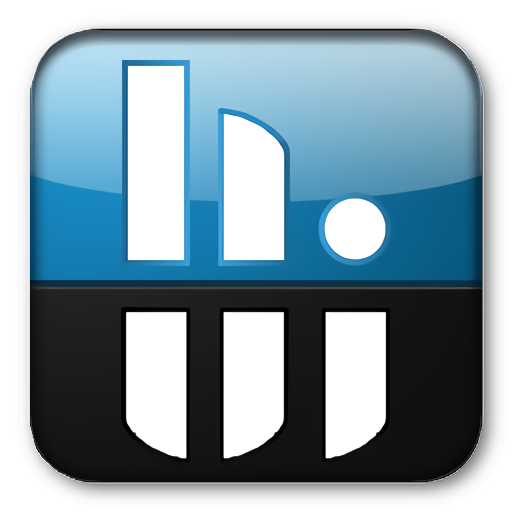
- Programın lisansı: Ücretsiz
- Programın dili: İngilizce
- Programın boyutu: 10.3 MB
- Programın üreticisi: REALiX Corp.
- Desteklediği platformlar: Windows 11, Windows 10, Windows 8, Windows 7, XP
“[acf field=”baslikfilehorse”]” Kısaca Nedir Ne İşe Yarar?
HWiNFO, IT profesyonellerinin sistemleri gerçek zamanlı olarak kontrol etmeleri ve detaylı donanım bilgilerini bulmaları için kullanabilecekleri bir uygulamadır.
Bu bilgileri çeşitli formatlarda sunar ve durum girişleri sağlar, diğer araçlarla entegre olabilir ve DOS sistemleri ile de uyumludur. Donanım problemlerini teşhis etmek için alternatif bir program da CPU-Z’dir.
HWiNFO Windows için REALiX tarafından geliştirilmiştir. Bu program Windows XP, 7, 8 ve 10 ile uyumludur ve geliştiricinin web sitesinde desteklenen işlemciler, grafikler ve chipsetlerin listesi bulunmaktadır.
HWiNFO Özellikleri
IT profesyonelleri, HWiNFO’yu sistem donanımını analiz etmek ve takip etmek için kullanırlar. i386-Xeon Platinum gibi birçok sistem ve DOS, Microsoft Windows 95’ten Windows 10’a kadar destekler.
Detaylı donanım bilgilerini açılabilir bir hiyerarşi şeklinde görüntüler. Ayrıntılı envanter raporları oluşturmak veya donanım ile ilgili parametreleri kontrol etmek için kullanılabilir. HWiNFO, CPU, GPU, sürücüler, ana kart ve daha fazlası gibi parametreler aracılığıyla sisteminizi ve donanım sağlığınızı izler. Aşırı ısınma, performans kaybı, aşırı yüklenme ve arıza tahmini gibi problemleri tespit edebilir.
Bir XML, CSV veya HTML formatında tam bir donanım hiyerarşisi raporu veya özet genel bakış alın ve dışa aktarın. Sistem monitörü, özelleştirilebilir grafikler, OSD ve tepsiden simgeler sağlar. Belirli parametreler için özel uyarılar özelleştirin ve yazılımı uygulamalarla ve üçüncü taraf uzantılarıyla entegre edin.
Kişisel ve ticari olmayan kullanım için ücretsiz olarak kullanın. Ticari kullanım için, ekstra özellikler de sunan bir pro lisansı satın alabilirsiniz. Eğitim kurumlarına indirimli olarak sunulan ‘Mühendis’ veya ‘Kurumsal’ lisansları arasından seçim yapın.
HWiNFO eklentileri
Çeşitli eklentiler de mevcuttur. Yazılımı Riva Tuner, Rainmeter ve Samurize gibi diğer platformlarla entegre etmek için kullanın. Ya da, herhangi bir sensör değerini görüntülemek için uygun bir kenar çubuğu aracı edinin.
GenericLogViewer, diyagramlara derlenen veya yan yana görüntülenebilen sensör log dosyalarını analiz eder ve karşılaştırır. Online Rapor Dönüştürücü / Görüntüleyici, HWiNFO XML raporlarını yüklemenize ve bunları bir HTML sayfası olarak görüntülemenize olanak tanır. Ek olarak, HWiNFO taşınabilir sürümünü edinebilirsiniz. Tüm eklentiler geliştiricinin web sitesinde mevcuttur.
Donanım ve sistem sağlığını izleyin
IT profesyonelleri, tüm sistemlerinin donanım ve sağlık durumunu kontrol etmek için HWiNFO’yu kullanır. Kapsamlı raporlama özelliği sayesinde, sabit disklerin ve diğer donanımların arızalarını önleyebilirler. Mevcut birçok eklenti, diğer platformlarla kolayca entegre etmeyi sağlar.
[acf field=”baslikfilehorse”] Ekran Görüntüleri
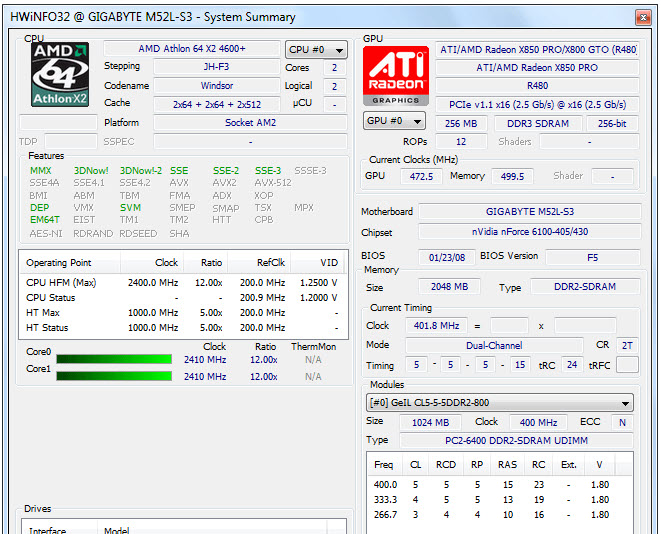
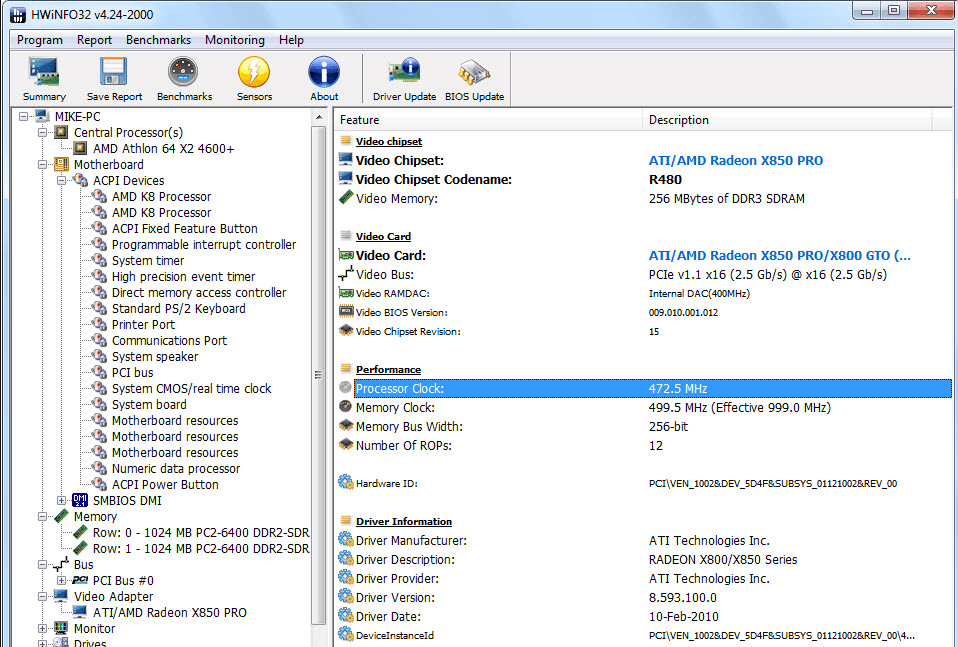
Bilgisayara “[acf field=”baslikfilehorse”]” Nasıl Yüklenir?
“[acf field=”baslikfilehorse”]” isimli yazılımı PC ye yüklemek için hazırladığımz resimli anlatıma göz atabilir veya özet olarak aşağıdaki adımları takip edebilirsiniz:
- İndirdiğiniz program dosyasına (genelde EXE uzantılı dosya olur) çift tıklayın
- Açılan pencerede genellikle programın kullanım koşullarını kabul etmeniz istenir. Ekranda Accept veya Kabul Et şeklinde seçenek varsa seçerek işaretleyin yada buton şeklindeyse butona basın.
- Ardından Next yada İleri yazan butona basarak ilerleyin.
- Sponsorlu reklam yazılımı yüklemeyi teklif ederse, reddederek (onay verilen işareti kaldırarak) Next (İleri) yazan butona basıp sonraki ekrana devam edin.
- Farklı bir pencere görürseniz yine Nexte yada İleriye basarak ilerleyin.
- Install yada Yükle yazan buton görürseniz basarak kurulumu başlatın.
- Bir süre sonra kurulum tamamlanınca, Başlat menüsünü açarak biraz önce yüklediğiniz programın simgesine tıklayıp çalıştırabilirsiniz.
Bilgisayardan “[acf field=”baslikfilehorse”]” nasıl silinir?
“[acf field=”baslikfilehorse”]” isimli yazılımı PC den silmek için hazırladığımz resimli anlatıma göz atabilir veya özet olarak aşağıdaki adımları takip edebilirsiniz:
- Başlat menüsünü aç
- Arama kutusuna kaldır yazıp klavyeden Entera bas
- Açılan pencerede programı bulup en sağındaki üç noktaya bas
- Açılan menüden Kaldıra bas